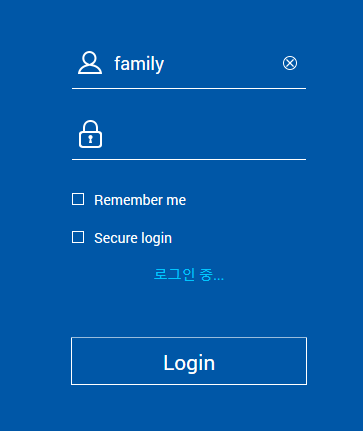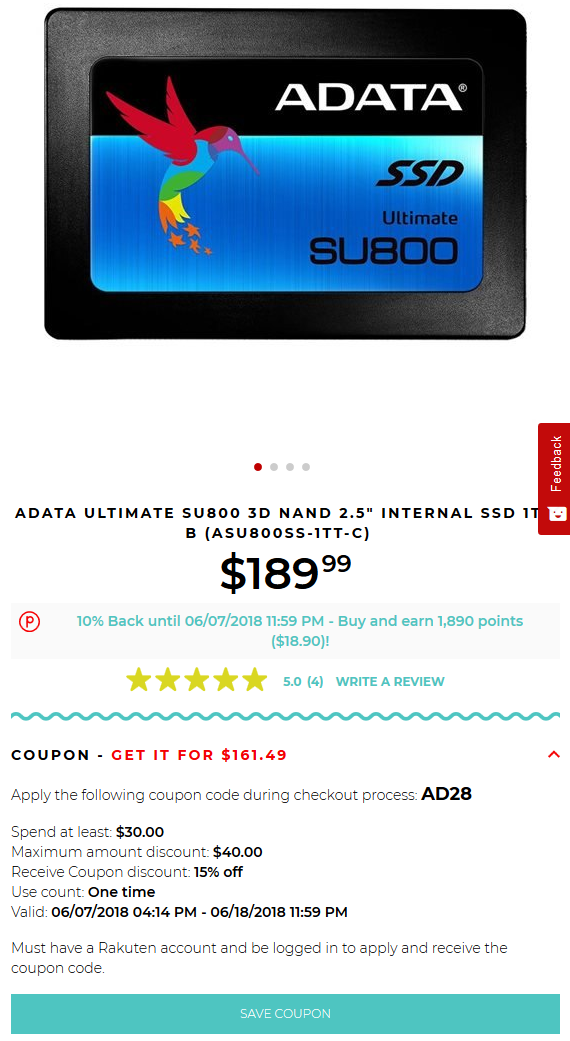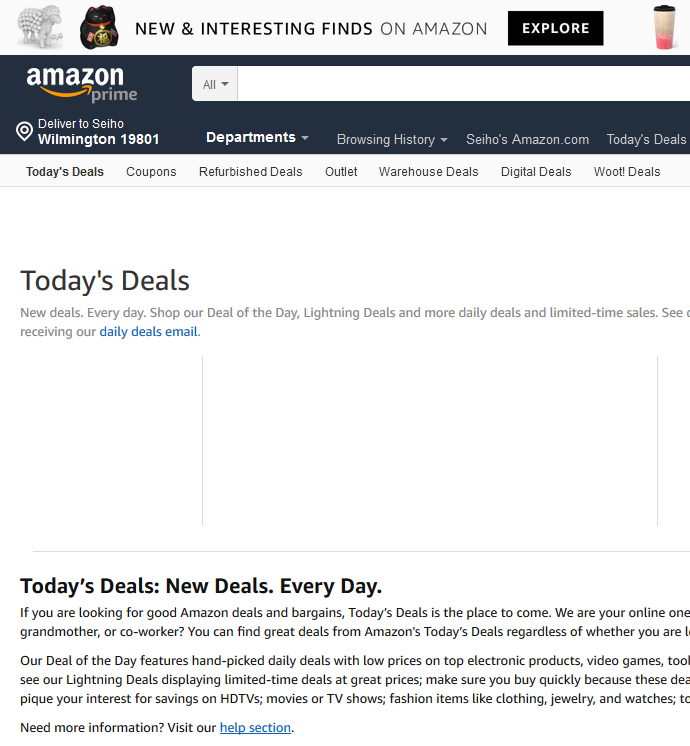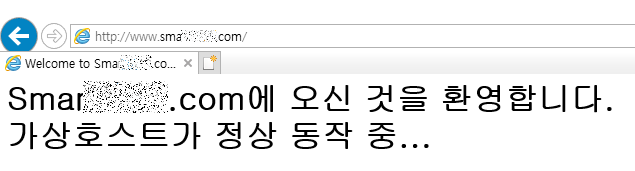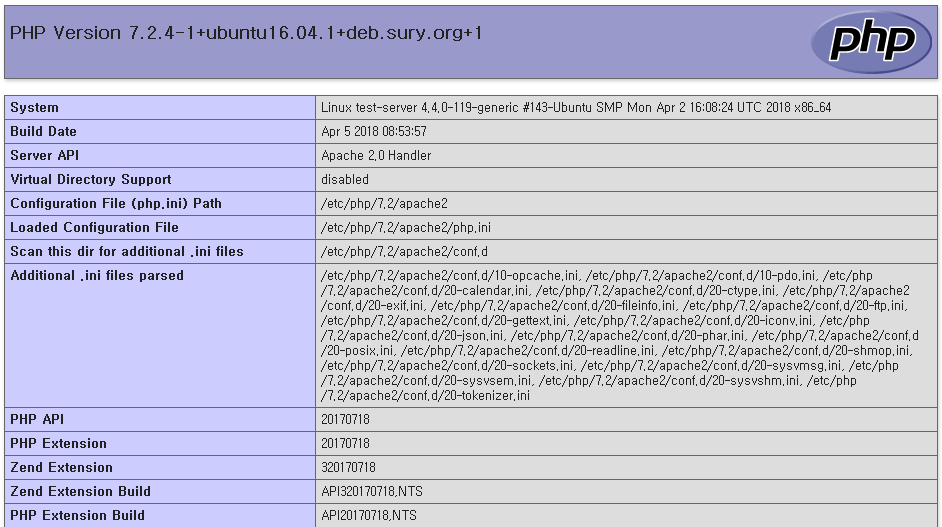-
Qnap QTS 로그인이 왜 안될까?
한동안 QTS를 쓸 일이 없어서 로그인을 안하다가 어제 로그인을 하려 했더니 아이디와 비번을 넣고 로그인하려고 하면 아래쪽에 ‘로그인중…’만 뜨고 로그인이 안된다. 폰에서 QManager로 제어는 되니까 일단 NAS를 재부팅 했다.그 후에도 로그인은 여전히 안되고…업데이트 할게 있는지 확인해보니 QTS 업데이트가 있다. 일단 업데이트를 했다. 업데이트 후 QTS로 로그인하니 잘 되네? QTS에 설치된 다른 앱들 다 업데이트하고서 잤는데…오늘 다시 로그인이 또 안된다. 뭐가 문제지?
-
Rakuten에 ADATA 1TB SSD가 161달러
SSD 가격이 막 떨어지고 있다.1TB 용량인 ADATA SU800 1TB가 161달러고, 한 단계 낮은 등급의 SU650 960GB가 148달러에 올라왔다.거기에 라쿠텐 자체 10% 캐시백이 적용되서 실제 구매가격은 SU650이 135달러, SU800이 145달러가 된다. 처음 직구에 입문할 때 구입한 인텔 180GB짜리를 109달러 주고 샀는데, 급에 차이가 있기는 하지만 참 많이도 내려갔다.
-
아마존 오늘의 딜 페이지 이상? 아니면 IP에 따라서 걸러지는건가?
아마존 검색하는 도중에 오늘의 딜을 보다가 보니 어느 순간부터 아무런 내용도 없다.독일, 프랑스, 이탈리아를 보고 영국을 보러 갔는데 아무것도 안나온다.혹시나해서 다른 나라에 들어갔더니 다른나라도 마찬가지. 갑자기 해당국에 사는 사람만 볼 수 있게 한건 아닐테고 시스템 이상인가보다.
-
[종료] ebay 아버지의 날 모든 상품 20% 할인
ebay가 아버지의 날을 맞아 모든 상품을 20% 할인한다(아직 ebay 홈에 공식 발표된건 아니라서 실제로 할지는 잘 모르겠다).시간은 태평양표준시 기준 6월 6일 오전 7시부터 오후 7기까지(한국시간 기준 6일 밤 11시부터 7일 오전 11시) 12시간.최소 50달러 이상 구매하는 경우 아래의 할인 코드가 적용되며, 할인받을 수 있는 최대 금액은 100달러. 할인 코드는 PICKDADSGIFT이다 이베이츠 적립은 품목에 따라서 최대 2%까지 되므로 일단 이베이츠를 경유하여 구입하는 것이 좋다. 관련 글은 슬릭딜에서 볼 수 있다. 아래는 안내문 How to redeem your Coupon: Shop for eligible items. (See below for exclusions). Pay for your item by 7:00 PM Pacific Time on June 6, 2018 Enter the Coupon code in the redemption code field: PICKDADSGIFT Terms & Conditions: This…
-
[종료] 미국 라쿠텐 모든 상품 15% 추가 할인
며칠 전에도 모든 상품 15% 추가 할인을 했었는데, 미국 메모리얼데이 세일로 모든 상품 15% 추가 할인을 또 한다. 기간은 미국시각 PST 기준 5월 26일 0시부터 5월 29일 오후 11시 59분(한국시각 5월 26일 17시부터 5월 30일 16시 59분)까지이며, 장바구니에 물건을 담고 주소 및 결제 정보를 입력한 다음 마지막에 할인 코드 ‘SAVE15’를 입력하면 된다. 아래 그림을 클릭하면 사이트로 이동된다. *15% Off Sitewide Coupon: 15% discount up to $50 maximum discount valid from 5/26/18 at 12:00AM (PST) until 5/29/18 at 11:59PM (PST) or until promotional funding is exhausted, whichever occurs first. Rakuten.com reserves the right to cancel, modify or limit the promotion at any time in its sole discretion. This promotion is open…
-
한화가 이번 시즌 들어 잘 하다 보니까…
한화가 이번 시즌 들어서 잘 하다보니 관심도 많이 받는 것 같다.네이버 중계 시청자를 봐도 다른 경기보다 월등히 접속자가 많다. 한화 계속 잘 하자~~~
-
보급형 8포트 PoE Gigabit Switch Hub 4종 사양 비교
Linksys LGS108P 8-Port Desktop Gigabit PoE+ Unmanaged Switch TP-Link TL-SG108PE 8-Port Gigabit PoE Easy Smart Managed Switch D-Link DGS-1008P 8 Port Gigabit Unmanaged Desktop Switch NETGEAR GS308P 8-Port Gigabit Ethernet Unmanaged Switch Connectivity Technology ethernet ethernet ethernet ethernet Data Transfer Rate 1 Gbps 1 Gbps 1 Gbps 1 Gbps MAC Address Table 8K 4K 4K 4K Total Ports 8 8 8 8 PeO Ports 4 4 4 4 PoE 출력 50W 55W 68W 53W Power DC 54V, 1.2A DC 48V, 1.25A DC 54V, 1.67A DC 48V, 1.25A 어댑터 전원 Free Volt Free Volt Free Volt Free Volt Item Dimensions 210 x 104 x 25 mm8.31 x 4.13 x…
-
[종료] 미국 라쿠텐 모든 물건 15% 할인판매
미국 라쿠텐이 모든 물건을 15% 할인 판매한다.기간은 미국 태평양표준시 기준 5월 14일 0시부터 5월 15일 23시 59분까지(한국 시간으로 14일 17시부터 16일 16시 59분까지)이며, 할인 코드는 ‘SAVE15’이다(아래 그림을 클릭하면 사이트로 이동한다). 또한 이베이츠(www.ebates.com) 2% 적립을 받을 수 있다. 라쿠텐 사이트의 15% 할인 적용 및 제한조건 원문 15% Off Sitewide Coupon: 15% discount up to $50 maximum discount valid from 5/14/18 at 12:00AM (PST) until 5/15/418 at 11:59PM (PST) or until promotional funding is exhausted, whichever occurs first. Rakuten.com reserves the right to cancel, modify or limit the promotion at any time in its sole discretion. This promotion is open only to individuals 18 or older and must establish a Rakuten.com account…
-
Ubuntu 16.04에서 Apache 가상호스트 설정하기
이전 글에서 DigitalOcean의 VPS 서비스에 우분투 16.04를 올리고, 아파치 서버까지 설치했다.VPS를 사용하면 서버 한 대를 내 전용으로 사용하는 효과가 있어서 도메인네임서버에 도메인만 등록하면 여러 개의 도메인을 연결할 수 있다는 것이다.하지만 기본적으로는 하나의 홈페이지만 연결이 되므로 여러 개의 도메인을 이용하여 여러 사이트를 만들 경우 적절한 설정을 해야된다. 이번에는 아파치 서버에서 가상호스트를 설정하는 방법을 정리해본다.IP는 하나만 주어지고, 포트도 될 수 있으면 꼭 필요한 것 외에는 열지 않을 것이므로 도메인 이름으로 구분하는 가상호스트를 사용할 것이다. 제일 먼저 할 일은 홈페이지를 만들 홈 디렉토리를 만드는 것이다.Apache에서 추천하는 디렉토리는 /var/www인데, 나는 각 사용자별 홈 디렉토리에 html이란 디렉토리를 사용할 것이다.그래서 가상 호스트 설정 방법을 찾아봤는데 /var/www 디렉토리를 이용하는 방법은 많이 나오지만 각 사용자별 홈 디렉토리를 사용하는…
-
Ubuntu 16.04에 Apache, MySQL, PHP 설치하기
Ubuntu 24.04용으로 수정한 것 사용할 것 Ubuntu 24.04에 APM 설치하기 Ubundu 16.04 기본 패키지에는 웹서버나 MySQL, PHP, FTP서버 등이 설치되어있지 않다.이번에는 이들 중 웹서비스와 관련된 서버를 설치해보자. 앞으로 서버 설정은 PuTTY(리눅스나 맥 사용자는 터미널)로 연결해서 작업을 한다. 일단 현재 상태에서 아래와 같이 입력해서 업그레이드할 게 있는지 확인해보고, 업그레이드까지 한다.지난번에 새로운 사용자를 추가하고, 추가한 사용자로 로그인해서 로케일을 설정했는데, 앞으로도 마찬가지로 추가한 사용자로 작업을 한다(명령 입력하는 줄의 제일 앞에 있는 $ 표시는 터미널에 표시되는 프롬프트를 의미하는 것으로 입력하는 부분이 아니다. $와 공백 하나를 제외한 부분만 입력하면 된다.). 위와 같이 하면 Ubuntu 서버의 소프트웨어 목록을 가져온다. apt-get update 명령으로 가져온 소프트웨어 목록과 비교해서 업그레이드할게 있는지 확인하고, 업그레이드 할게 있으면 표시한 후 사용자가 업그레이드하겠다고…